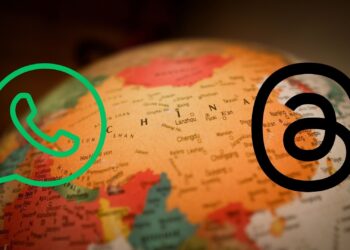iPhone’da saydam arkaplanlı widget yapma işlemi ile, iOS 14 işletim sistemli telefonunuzun arayüzünü çok daha şık bir hale getirebilirsiniz. Şeffaf arka planlı widget’lar, size çok daha güzel bir tasarım sunabilir. Bu işlemi yapmak için aşağıdaki adımları takip etmeniz yeterli olacaktır.
- iPadOS 14 ana ekran widget’ları nasıl kullanılır?
- iOS 14 ve watchOS 14 pil sorunu ve çözümü
- iOS 14, iPadOS 14 incelemesi ve yeni gelen iPhone, iPad özellikleri
iPhone’da saydam arkaplanlı widget yapma
iPhone ekranınına şeffaf arka plana sahip bir widget ekmek için kullanacağımız uygulama Apple App Store’da bulunan ve ücretsiz olarak sunulan Scriptable uygulamasıdır. Bu uygulama tek bir satır kod yazmanıza gerek kalmadan, widget’ların iPhone arka planıyla maksimum uyumu yakalamasına yardımcı olacaktır.
Uygulamanın bu işlemi yapma şekli de oldukça akıllıcadır. Bunun için ilk olarak boş bir ana ekran sayfasının ekran görüntüsünü almanız gerekmektedir. Ardından ilgili widget’i yerleştirmek istediğiniz yeri belirlemeniz ve Scriptable uygulamasının, sizin için bu bölümü kesmesini sağlamanız yeterli olacaktır.
iPhone’da saydam arkaplanlı widget yapma işlemlerini adım adım şu şekilde gerçekleştirebilirsiniz;
- İlk olarak iPhone’unuzdaki boş bir ana ekranın ekran görüntüsünü alın. Bunu yapmak için iPhone giriş ekranının boş bir bölümüne dokunup basılı tutun ve simgeler titreşemeye başlayıncaya kadar bekleyin. Ardından kaydırarak ana ekranın son sayfasını (herhangi bir uygulama simgesi ve widget içermeyen) açın. Son olarak ilgili sayfanın ekran görüntüsünü almak için yan ve sesi aç düğmelerine aynı anda basın.
- Şimdi de bu GitHub sayfasına gidin, sayfada yer alan kodun tamamını kopyalayın.
- Apple App Store üzerinden ücretsiz olarak indirdiğiniz Scriptable uygulamasını açın ve ardından ekranın sağ üst köşesinde yer alan artı (+) işaretine dokunun.
- Açılan ekranın herhangi bir yerine iki defa dokunun ve çıkan Yapıştır seçeneğine tıklayın.
- GitHub’dan kopyaladığınız kodu yapıştırdıktan sonra, ekranın sağ alt köşesine yer alan Çalıştır (Oynat) simgesine dokunun.
- Yukarıdaki adımları takip ederek elde ettiğiniz ekran görüntüsünü yüklemek için, açılan penceredeki Devam Et (Continue) seçeceğin dokunun.
- Telefonunuzun Fotoğraflar uygulamasına yer alan ilgili ekran görüntüsünü seçin.
- İlk olarak oluşturmak istediğiniz widget’in boyutunu seçin. Artından widget’i yerleştirmek istediğiniz alanı seçin.
- Resmi Fotoğraflar uygulamasına kaydetmek için Fotoğraflara Aktar (Export to Photos) seçeneğine dokunun.
- Artık oluşturduğunuz widget arka planına Fotoğraflar uygulaması üzerinden erişebilirsiniz.
Özel widget oluşturma
Yukarıdaki adımları gerçekleştirip, şeffaf bir arka plana sahip olduktan sonra yapmanız gereken şey, özel bir widget oluşturmaktır. Bizim bunun için kullanacağımız uygulama yine Apple App Store’da yer alan Widgetsmith isimli uygulama olacaktır. Bu uygulamayı ücretsiz olarak indirdikten sonra aşağıdaki adımları takip ederek, iPhone’da saydam arkaplanlı widget yapma işleminin ikinci adımını da başarıyla tamamlayabilirsiniz.
- İlk olarak telefonunuza indirdiğiniz Widgetsmith uygulamasını açın ve widget’lar bölümüne girip, bir widget oluşturun. Oluşturduğunuz widget’in yukarıda seçtiğiniz boyutta omlasına dikkat edin.
- Ardından önizlemeye dokunun.
- Widget özelleştirme ekranında yer alan Fotoğraf Tarihi ve Saati (Photo Date & Time) seçeneğine dokunun.
- Ardından çıkan ekrandan Fotoğraf Seç (Choose Photo) seçeneğine tıklayın.
- Az evvel Scriptable uygulaması ile oluşturduğunuz resme tıklayın
- Ekranın sağ üst köşesinde yer alan Kaydet butonuna tıklayın.
- Artık widget’ı iPhone’unuzun ana ekranına ekleyebilirsiniz. Bunun için ana ekranda yer alan boş bir bölüme dokun ve sağ üst köşede yer alan artı (+) işaretine tıklayın.
- Widgetsmith’i seçin ve eklemek istediğiniz widget’i bulup Widget Ekle seçeneğine dounun.
- Varsayılan olarak, yeni oluşturduğunuz widget burada görünmelidir; değilse, özelleştirmek için dokunun.
- Widget istediğiniz yerde değilse, duvar kağıdıyla aynı hizaya gelecek şekilde taşıyabilirsiniz. Ana ekran düzeninden memnun olduğunuzda ekranın sağında yer alan Bitti butonuna tıklamanız yeterli.
iPhone’da saydam arkaplanlı widget yapma işlemi bu kadar. Artık şeffaf bir arka plana sahip bir widget’iniz var. Daha fazla widget oluşturmak için bu işlemleri tekrarlayabilirsiniz.